Sådan slår du undertekster til på Zoom

Lær hvordan du slår undertekster til på Zoom. Zooms automatiske undertekster gør det lettere at forstå opkaldsindholdet.
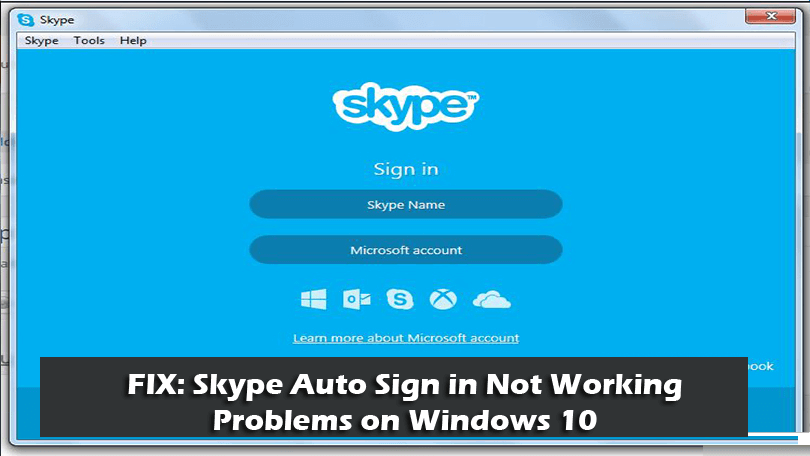
Fungerer din Skype automatiske login-indstilling ikke på Windows 10 eller har du problemer med at logge ind på Skype?
Vær sikker på, at du ikke er alene, et stort antal brugere klagede over Skypes automatiske login-problemer i Windows 10 .
Så fortsæt med at læse bloggen og lær, hvordan du løser problemer med Skype automatisk login på Windows 10
Vi ved alle, at Skype er en fantastisk app til øjeblikkelig kommunikation. Og det tiltrak et stort udvalg af brugere verden over.
Men denne fantastiske har også nogle slags problemer, der forårsager besvær for mange brugere.
Og når vi taler om Skype-problemer, er et af de mest almindelige problemer, at Skype forhindrer dig i at logge på automatisk i Windows 10.
Så i denne artikel lister jeg nogle af de almindelige problemer med at logge på Skype, som brugerne står over for, og løsninger til at løse de fleste af problemerne med automatisk login.
1: Problem 1: Skype Automatisk login virker ikke
Mange brugere klagede over, at Skype ikke logger ind automatisk i Windows 10. Brugere rapporterer, at de er logget ind på Skype, og efter genstart af pc'en blev Skype bedt om at indtaste legitimationsoplysningerne igen hver gang.
Selv de har aktiveret muligheden for automatisk at starte Skype i generelle indstillinger , stadig, de forblev ikke underskrevet det.
Nå, dette er et almindeligt problem, som mange Skype-brugere er frustrerede over, og at se på måderne at løse Skype logger ikke automatisk på i Windows 10.
Problemerne er relateret til antivirus og firewalls, da dette kan forårsage afbrydelse, så for at løse problemet skal du sørge for, at Skype er tilladt gennem disse sikkerhedsproblemer, og at du også kører den opdaterede version af Skype.
Prøv desuden også de løsninger, der er anført nedenfor for at løse dette problem.
Problem 2: Skype 8.11.0.4 logger ikke automatisk på
Dette er et andet problem, som nogle Skype-brugere rapporterede efter opgradering til Skypes seneste version 8.11.0.4.
Siden jeg opgraderede til Skype 8.11.0.4, logger den ikke automatisk på, når jeg starter min pc. Med den tidligere version kørte det bare fint.
Jeg sætter pris på enhver kommentar, der løser problemet.
Oprindeligt indsendt i Microsoft Community
Nå, dette er en smule frustrerende, da den automatiske login-indstilling er aktiveret, men stadig skal du indtaste legitimationsoplysningerne for at logge ind.
Og det er også bekræftet af fællesskabet, at automatisk login med pc-opstart ikke understøttes med den nyeste Skype, du skal logge ind med Skype-kontooplysninger .
Desuden er det værd at prøve nedenstående rettelser, da du kan rette disse fejl med en af dine løsninger.
Problem 3: Skype for Business logger ikke på automatisk
Nå, problemet er ikke begrænset til normale Skype-brugere, mange virksomhedsversioner af Skype får Skype for Business, der ikke automatisk logger på problemet.
Hvis du også har at gøre med problemet, så prøv de løsninger, der er anført nedenfor, og forhåbentlig kan du løse Skype for en virksomhed, der ikke længere logger ind automatisk med en af vores løsninger.
Problem 4: Skype autolog på bliver ved med at indlæses
Nogle brugere bekræftede, at Skype fortsætter med at indlæse, mens de logger på. Nå, dette er et sjældent problem og kan løses ved at geninstallere Skype eller ved at nulstille hele Skype-indstillingerne.
Nedenfor finder du en liste over løsninger, så prøv dem én efter én for at ordne Skype automatisk login bliver ved med at indlæse problem.
Problem 5: Skype på Windows 10 64 Bit vil ikke længere logge på automatisk
Dette er igen ikke et meget almindeligt problem, men alligevel klagede nogle brugere over, at Skype efter genstart af computeren ikke ville logge på automatisk og vise meddelelsen " Dine Skype-detaljer blev ikke genkendt."
Og de skal manuelt indtaste deres Skype-legitimationsoplysninger for at logge ind.
For at løse det, er du velkommen til at prøve rettelserne nedenfor, da en af vores løsninger måske fungerer i dit tilfælde.
Problem 6: Skype Log ind fejl
Fra tid til anden rapporteres forskellige Skype automatiske login-problemer og fejl af brugerne. Prøv dog rettelserne nedenfor for at løse problemer, der vises, mens du prøver at logge på Skype.
Så disse er nogle af de almindelige Skype autolog-in-problemer i Windows 10. Lær nu nogle af de almindelige årsager, der får Skype til at logge på problemer.
Hvad forårsager problemer med at logge på Skype automatisk?
Så dette er nogle af de mulige årsager til, at du står over for Skype-signeringsproblemer. Sørg nu først for, at dit system skal opfylde minimumssystemkravene for at køre Skype og løse de fleste Skype-logonproblemer.
Skype-systemkrav til Windows:
| Til Windows Desktop | |
| Version: | Skype på Windows Desktop kræver: Windows 10 version 1507 eller nyere Windows 8.1, 8 eller Windows 7 (32-bit og 64-bit versioner understøttet) |
| Processor: | Mindst 1 GHz |
| VÆDDER: | Mindst 512 MB |
| Yderligere software: | DirectX v9.0 eller højere |
Systemkrav for Skype til Windows 10:
| Windows 10 | |
| Version 12 | Windows 10 (version 1607 og 1703) |
| Version 14 | Windows 10 (version 1709) eller nyere |
Hvordan løser jeg problemer med Skype Auto-logon, der ikke fungerer på Windows 10?
I god tid før du begynder at følge nedenstående løsninger, anbefales det først at logge ud af Skype og derefter logge ind igen med de korrekte Skype-kontooplysninger.
Og kontroller, om "Start automatisk Skype" er aktiveret eller ej. Genstart nu din pc, og kontroller, om Skypes automatiske login begynder at fungere.
Hvis ikke, så følg nedenstående løsninger.
Indholdsfortegnelse
Rettelse 1: Tjek dit antivirusprogram
Som nævnt ovenfor kan det antivirus, der er installeret på dit system, forstyrre Skype og forårsage en afbrydelse i automatisk login.
Så kontroller, om du har installeret tredjeparts antivirus på dit system, og deaktiver det midlertidigt. Du kan også deaktivere firewallen og kontrollere, om dette virker for dig til at løse Skype-autologonproblem.
Men hvis deaktivering af antivirus ikke virker for dig, skal du afinstallere dit antivirus og kontrollere, om den automatiske login-indstilling begynder at fungere korrekt på Windows 10.
Hvis dette virker for dig, skal du kontakte antivirussupportcenteret , eller du kan skifte til et andet antivirusprogram.
Fix 2: Tjek, om du har mere end én Skype-konto
Det kan ske, at du har flere konti, og på grund af dette står du over for et problem med at logge ind på Skype.
Så kontroller, om du brugte din e-mailadresse til at logge på andre Microsoft-produkter som OneDrive, Xbox eller Outlook, så er du muligvis logget ind på Skype med en anden Microsoft-konto.
Tjek, om du er logget ind med den korrekte Skype-konto.
Også, hvis du bruger Skype på mere end én enhed som pc, bærbar eller telefon , så er der en mulighed for, at du kan logge på en anden konto på hver enhed, og det er det, der forårsager Skype-signeringsproblemer i Windows 10.
Fix 3: Tjek Skype-menuindstillingerne
Mange Skype-brugere bekræftede, at dette virker for dem at løse problemet med Skype Auto Log ind, der ikke fungerer.
Så følg de angivne trin:
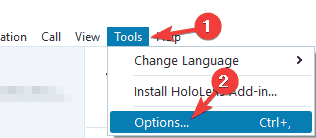
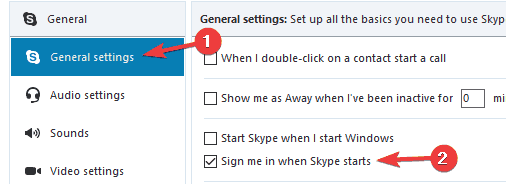
Fix 4: Log ind med Facebook
Mange Skype-brugere bekræftede, at knappen til automatisk login vises på skærmen, hvis de bruger Log ind med Facebook- indstillingen.
Fix 5: Få adgang til din Skype-konto fra en anden enhed
Hvis du stadig står over for problemet, så prøv at få adgang til din Skype-konto fra de forskellige enheder, hvor du tidligere er logget ind, såsom pc, bærbar, mobil eller Xbox.
Efter at have logget ind og bekræftet brugernavnet på kontoen, er dette en midlertidig rettelse, men det kan fungere for dig at løse Skype Log ind-problemet.
Fix 6: Nulstil alle Skype-indstillinger
Denne rettelse vil fungere for dig at løse det automatiske login-problem med erhvervslivet såvel som en normal Skype-konto.
Bemærk venligst: Chatlogfilerne vil blive slettet efter at have fulgt løsningen, men de kan gendannes fra skype.old-mappen.
Følg trinene for at gøre det:
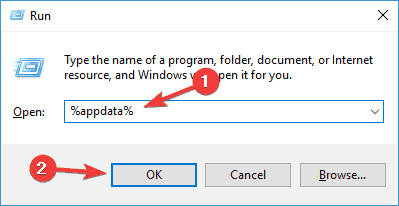
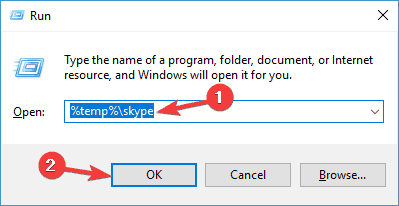
Prøv nu at starte Skype igen og bekræft, om S kype auto-login ikke fungerer-problemet er løst eller ej.
Rettelse 7: Opdater Skype
Nå, Skype auto log-in-indstillingen understøtter ikke den ældre Skype-version. Så hvis du kører Skype til Windows 10, tjek efter opdateringerne i Microsoft Store .
Også hvis du bruger en ældre version, bliver du muligvis automatisk logget ud fra Skype og kan ikke logge på igen, før du opgraderer til den nyeste version.
Så sørg for at opdatere Skype til den nyeste version.
Hvis du kører Skype på Windows 7 og 8, skal du følge trinene for at gøre det:
Bemærk venligst : Hvis du ikke kan se Hjælp-indstillingen, skal du trykke på ALT-tasten, så vises værktøjslinjen.
Fix 8: Geninstaller Skype
Hvis du stadig har problemer med Skype automatisk login end her, foreslås det at afinstallere og geninstallere Skype.
Nå, du kan manuelt afinstallere Skype-appen, men her anbefales det at gå efter tredjeparts afinstallationsprogram, da dette fjerner programmet fuldstændigt uden at efterlade nogen af dets spor, uønskede filer eller poster i registreringsdatabasen.
Hvis du ikke kender til en betroet afinstallationssoftware, så her gør vi jobbet nemt for dig, du kan bruge Revo Uninstaller, da dette er nemt at bruge og fjerne enhver applikation fuldstændigt.
Få Revo Uninstaller for at fjerne apps helt
Nu efter afinstallation genstart din enhed og download igen Skype fra linket: Klik her
Fix 9: Fjern linket til Microsoft og Facebook-konto
Nu er begge kontoen forbundet, genstart dit system og kontroller, om du er logget ind automatisk på Skype.
Rettelse 10: Prøv at bruge Skype til web
Hvis du stadig står over for problemet, kan det ske, at problemet er forbundet med Skype-applikationen.
Så her foreslås det at prøve at bruge Skype for Web. Og for at gøre det skal du først gå til Skype til websiden og logge på med dine Skype-kontooplysninger. Sørg for at bruge det korrekte brugernavn og adgangskode.
Hvis dette fungerer fint, er problemet relateret til Skype-applikationen, og du har ikke geninstalleret det, så afinstaller og geninstaller det.
Eller også bekræfte, at dit system opfylder de systemkrav, der er nødvendige for at køre Skype i Windows.
Rettelse 11: Bekræft netværksforbindelsen
Hvis du stadig står over for et problem med at logge ind på Skype, kan problemet være relateret til en internetforbindelse. Så sørg for, at internetforbindelsen fungerer korrekt og stabil.
Prøv at køre andre hjemmesider, hvis det fungerer fint, så er problemet heldigvis ikke med netværksforbindelsen.
Det ser ud til, at problemet højst sandsynligt er med Skype. Du kan kontrollere, at Skype og dets tjenester fungerer korrekt ved at besøge linket: https://support.skype.com/en/status .
Og herfra kommer du til at vide, hvilke Skype-tjenester der forårsager problemer eller ikke fungerer korrekt. Desuden vil problemerne med tjenesterne blive rettet af Microsoft ASAP.
Rettelse 12: Tjek, om Skype-kontoen er suspenderet eller begrænset
Nå, der er også en mulighed for, at din Skype-konto er midlertidigt suspenderet eller begrænset . Og på grund af dette står du over for Skype-log-in-fejl og -problemer.
Dette sker ofte, hvis der er en usædvanlig aktivitet fundet på din konto relateret til en sikkerhedsovertrædelse.
Og hvis du opdager, at din konto er blokeret på grund af sikkerhedsproblemer, så kontakt Skype-support for at løse problemet.
Skype Auto Log ind Relaterede ofte stillede spørgsmål:
1 - Hvordan stopper jeg, at Skype automatisk logger mig ud?
Du kan forhindre Skype i at logge ud automatisk ved at følge nulstillingen af Skype. Afslut Skype >tryk Windows-tasten + R > skriv %appdata%/Microsoft > og omdøb din Skype-mappe til Skype.old . Åbn nu Skype og log ind igen.
2 - Hvordan forhindrer jeg Skype i automatisk at logge mig på?
Du kan stoppe Skypes automatiske start ved at deaktivere muligheden for automatisk start af Skype . Og for at gøre det skal du gå til Indstillinger > Generelt > deaktiver Automatisk start af Skype-indstillingen .
3 - Hvorfor logger Skype ikke automatisk på, når jeg starter det?
Der er en række årsager til, at Skype automatisk login ikke virker problem som:
4 - Hvordan deaktiverer jeg Skype ved opstart af Windows 10?
For at stoppe Skype ved opstart i Windows 10 skal du klikke på værktøjer > muligheder > generelle indstillinger og fjerne markeringen af 'Start Skype, når jeg starter Windows' . Ellers kan du også trykke på Windows-tasten + R > skriv misconfig > tryk på OK , rul nu og naviger og fjern markeringen af Skype.
Anbefalet løsning – Ret pc-fejl og gør din pc hurtigere
Hvis din Windows-computer forårsager forskellige genstridige pc-fejl, sikkerhedsproblemer og afmatning tilfældigt, anbefales det at køre PC-reparationsværktøjet .
Dette er et alt-i-et multifunktionsværktøj, der blot ved at scanne én gang opdager og retter forskellige computerfejl og problemer. Den holder også øje med systemhardwaren og fortæller dig, hvilket hardwarerelateret problem du støder på.
Med dette kan du rette forskellige fejl som DLL-reparation, rense dine poster i registreringsdatabasen, BSOD-fejl, beskytte dit system mod virus/malware-infektion, reparere beskadigede Windows-systemfiler og meget mere.
Dette tuner, optimerer og forbedrer også Windows PC-ydeevne.
Få pc-reparationsværktøj til at rette pc-fejl og forbedre dens ydeevne
Konklusion:
Skype er utvivlsomt et nyttigt kommunikationsværktøj til såvel personlige som forretningsformål, og Skypes automatiske login-funktion er også meget nyttig.
Men brugere står også over for forskellige problemer med automatisk login og klager over det.
Derfor prøvede jeg i dag i denne vejledning mit bedste for at liste ned Skype-auto-login, der ikke fungerer problemer i Windows 10 og komplette løsninger til at løse Skype-loginproblemer.
Så sørg for at følge de angivne løsninger og løs problemerne med Skypes automatiske login-indstilling på Windows 10.
Jeg håber, at guiden virker for dig, og at du kan løse dine Skype-logonproblemer og fejl med en af vores løsninger.
Hvis der er noget, jeg gik glip af, eller du har spørgsmål, forslag eller spørgsmål, er du velkommen til at dele med os.
Held og lykke..!!
Lær hvordan du slår undertekster til på Zoom. Zooms automatiske undertekster gør det lettere at forstå opkaldsindholdet.
Modtager fejludskrivningsmeddelelse på dit Windows 10-system, følg derefter rettelserne i artiklen og få din printer på sporet...
Du kan nemt besøge dine møder igen, hvis du optager dem. Sådan optager og afspiller du en Microsoft Teams-optagelse til dit næste møde.
Når du åbner en fil eller klikker på et link, vil din Android-enhed vælge en standardapp til at åbne den. Du kan nulstille dine standardapps på Android med denne vejledning.
RETTET: Entitlement.diagnostics.office.com certifikatfejl
For at finde ud af de bedste spilsider, der ikke er blokeret af skoler, skal du læse artiklen og vælge den bedste ikke-blokerede spilwebsted for skoler, gymnasier og værker
Hvis du står over for printeren i fejltilstandsproblemet på Windows 10-pc og ikke ved, hvordan du skal håndtere det, så følg disse løsninger for at løse det.
Hvis du undrede dig over, hvordan du sikkerhedskopierer din Chromebook, har vi dækket dig. Lær mere om, hvad der sikkerhedskopieres automatisk, og hvad der ikke er her
Vil du rette Xbox-appen vil ikke åbne i Windows 10, så følg rettelserne som Aktiver Xbox-appen fra Tjenester, nulstil Xbox-appen, Nulstil Xbox-apppakken og andre..
Hvis du har et Logitech-tastatur og -mus, vil du se denne proces køre. Det er ikke malware, men det er ikke en vigtig eksekverbar fil til Windows OS.
![[100% løst] Hvordan rettes meddelelsen Fejludskrivning på Windows 10? [100% løst] Hvordan rettes meddelelsen Fejludskrivning på Windows 10?](https://img2.luckytemplates.com/resources1/images2/image-9322-0408150406327.png)




![RETTET: Printer i fejltilstand [HP, Canon, Epson, Zebra & Brother] RETTET: Printer i fejltilstand [HP, Canon, Epson, Zebra & Brother]](https://img2.luckytemplates.com/resources1/images2/image-1874-0408150757336.png)

![Sådan rettes Xbox-appen vil ikke åbne i Windows 10 [HURTIG GUIDE] Sådan rettes Xbox-appen vil ikke åbne i Windows 10 [HURTIG GUIDE]](https://img2.luckytemplates.com/resources1/images2/image-7896-0408150400865.png)
